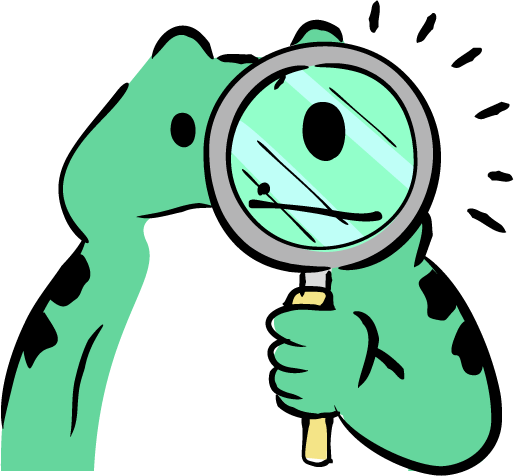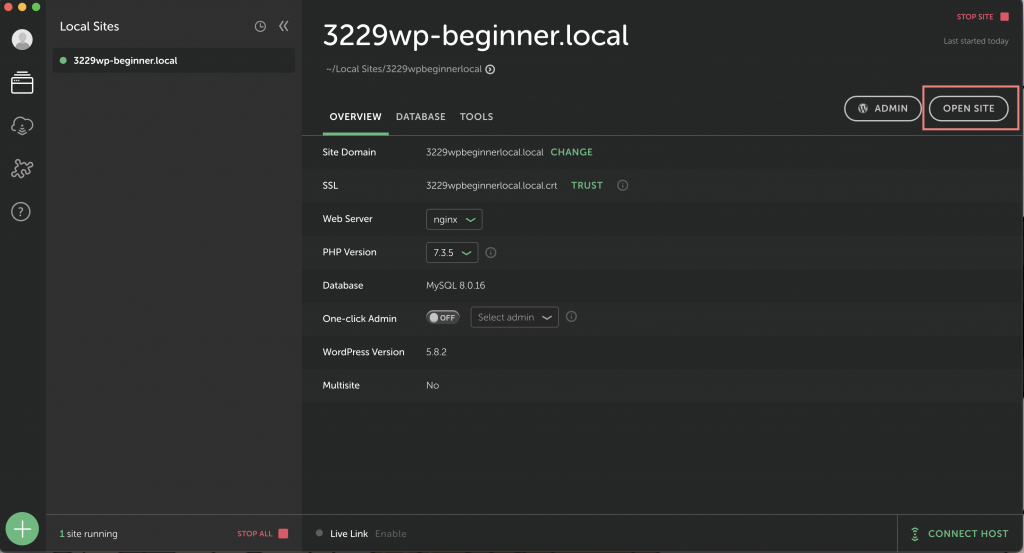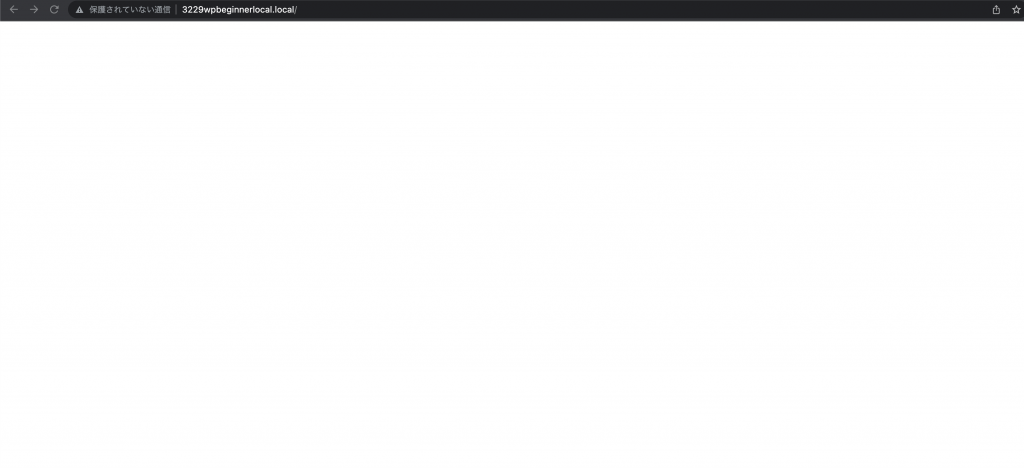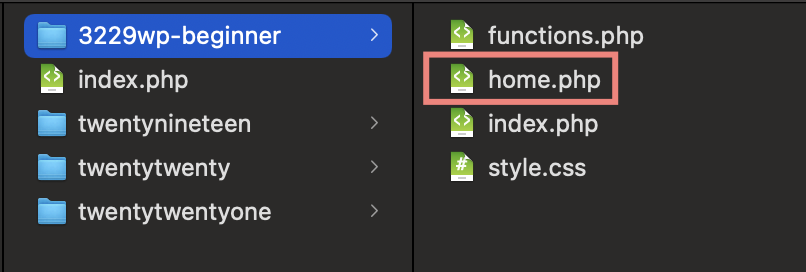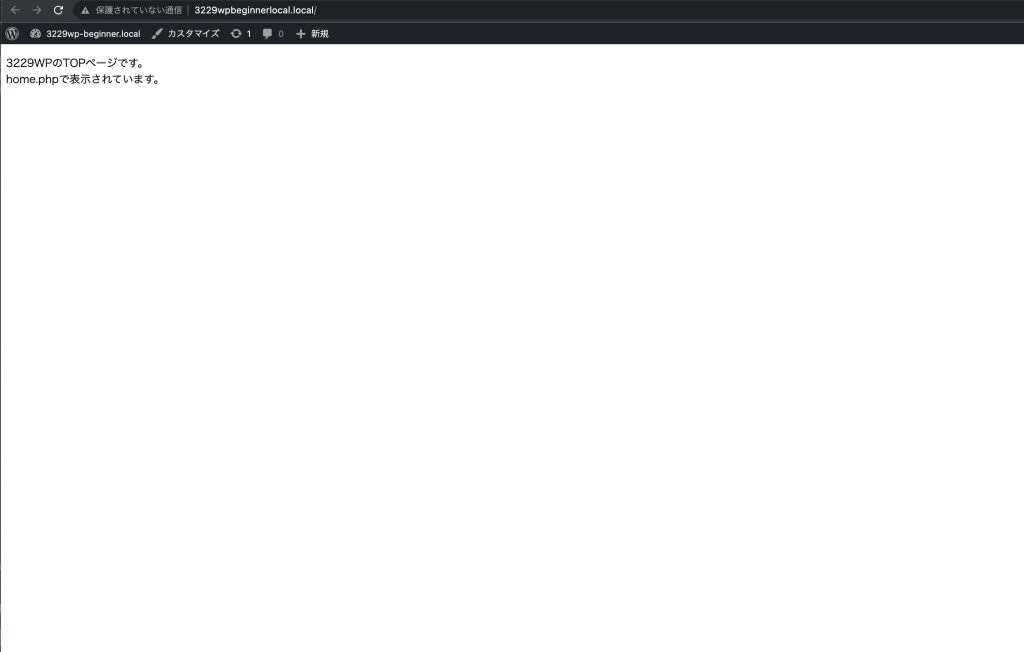初めに
前の章では最低限必要なファイルを作成しました。
ここから少しずつテーマをカスタマイズしていきましょう。
今回は、サイトの最初にアクセスするページであるTOPページを作成していきます。
Webサイトの顔になるページを作成しながら、開発の流れを学んでいきましょう。
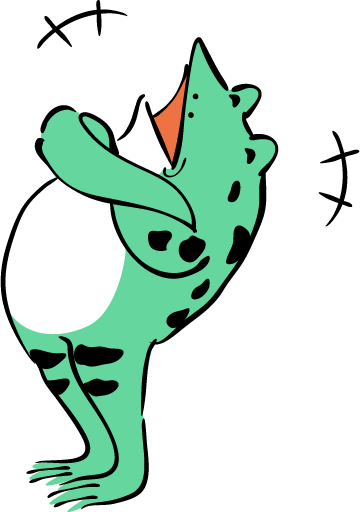
この章で覚えて欲しいこと
- テンプレート階層
- home.php
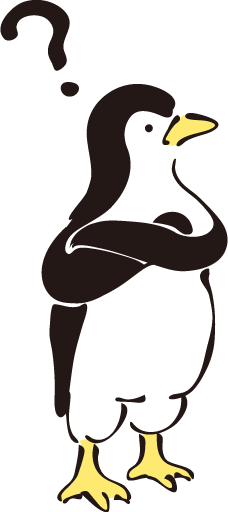
ページ毎にファイル名が決まっている
今までにWebサイトを作ったことがある方は既にご存知かもしれませんが、HTMLで作成するWebサイトのURLはファイル名と同じになります。
例えばabout.htmlというファイルを作成したら、URLは
http://○○○○○○.××××/about.html
になります。
作ったファイル名がそのままURLになるので分かりやすいですね。
ですが、WPではファイル名がそのままURLにはなりません!
ここがWPがややこしいポイントの1つですね・・・><
WPでは、URLに関わらずそのページの種類によってファイル名が決まっています。
そのルールのことをテンプレート階層と言います。
種類が多いので一気に覚えると大変ですから、少しずつ覚えていきましょう。
今回覚えていただきたいのは、home.phpです。
こちらは、WPのTOPページを表示する際に使われるファイルです。
横から失礼します
学習を進めている方の中には、「あれ、TOPページのファイルはfront-page.phpじゃないの?」と疑問に思う方がいるかもしれません。
実はWPのTOPページを表示する方法は2種類あるのです。
TOPページが2種類あるという詳しい解説は別のコースで扱おうと思います。
ですので、このコースではhome.phpとして進めていただければ幸いです。

実際にhome.phpを作成
まず、現在のTOPページがどうなっているかを確認しましょう。
Localの下記のボタンをクリックしてください。
クリックすると、下記のような見た目になっているかと思います。
真っ白ですね(笑)
これは、前回作成したindex.phpの中身が反映されているからです。
それでは、home.phpファイルを作成していきましょう。
このコースではHTMLについては深掘りしませんから、簡単なTOPページを作成します。
以下のようにファイルを作成してください。
作成するファイルは、1つ前の章で作成した3229wp-beginnerフォルダの中に配置します。
home.php
<!DOCTYPE html>
<html lang="jp">
<head>
・・・・<meta charset="UTF-8">
・・・・<title>TOPページ|3229WP初級</title>
・・・・<?php・wp_head();・?>
</head>
<body>
・・・・<p>3229WPのTOPページです。<br>
・・・・home.phpで表示されています。</p>
・・・・<?php・wp_footer();・?>
</body>
</html>・は半角スペース1つ分です。コピーせずに自分で入力しましょう^^
設置が出来たら、改めてサイトの見た目を確認します。
先ほど作成したhome.phpの中身が表示されていることが確認出来ると思います。
今起きたことを専門的に言うと、最初はindex.phpが使われていたのですが、home.phpが出来たことでより優先度の高いファイルであるhome.phpが使われるようになった、ということになります。
テンプレート階層はこのように各ページを表示するファイルは複数存在し、その優先度が高い順に適応してくれます。
難しく感じるかもしれませんが、無理せず少しずつ覚えていけば大丈夫です◎

HOMEページ?TOPページ?
ここで折角なので、用語について触れておきたいと思います。
サイトの一番最初に出てくるページをこのコースではTOPページと言いましたが、他の言い方でHOMEページとも言われることがあります。
この違いは何なのでしょうか?
結論から言うと、最初のページのことをTOPページと呼ぶのは日本だけです。
海外だと、HOMEページと呼ぶんですね。
日本では、Webサイト全体を指してホームページと言われることが多いので、最初のページのことはTOPページと呼ぶようになったようです。
ちなみにWPは世界中で使われているCMSですから、最初のページのことはHOMEページと呼ばれています。
ですから、ファイル名もhome.phpになるんですね!

次の章で学ぶこと
次の章では、WPの肝となる機能ブログについて解説していきます。
そもそもブログと言うのは何なのか、説明出来るくらいの知識はつける必要があります。
馴染み深い単語ですが、改めてブログとは何なのか理解していきましょう。